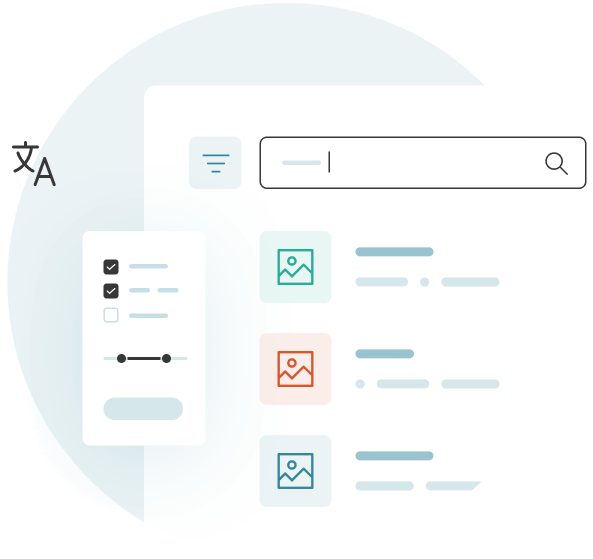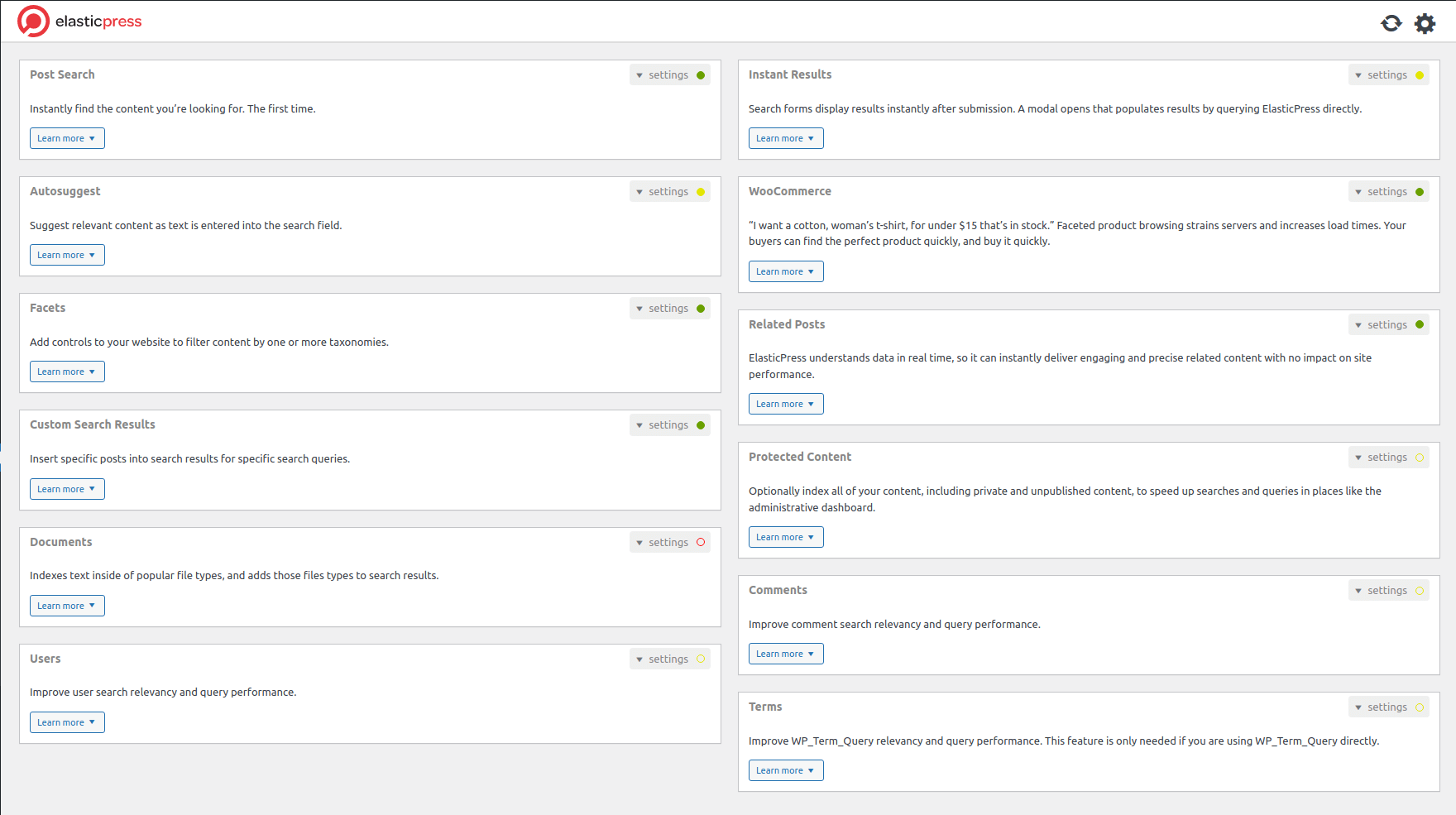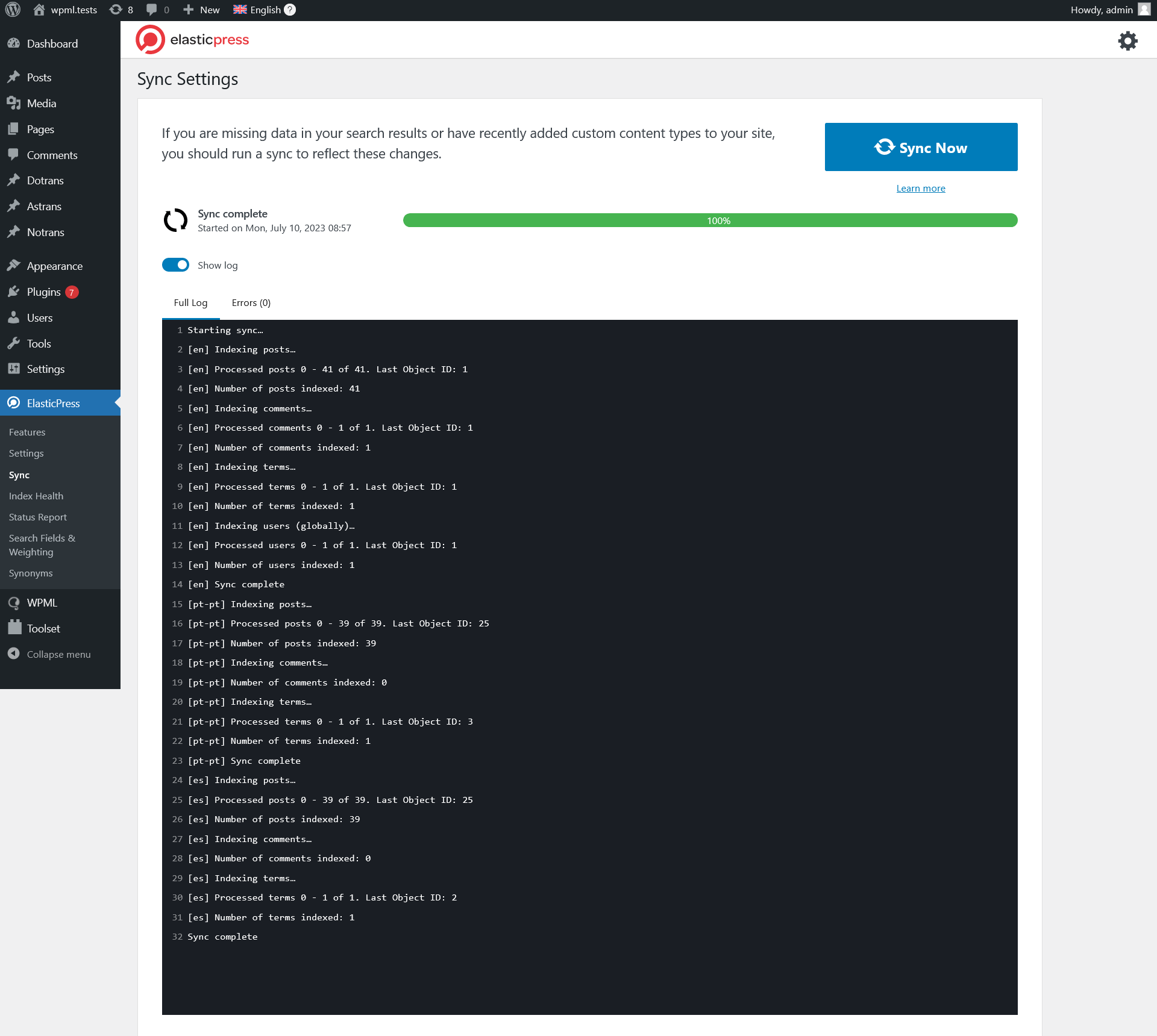Trên trang này:
- Các plugin và thiết lập cần thiết
- Giới thiệu về Elaticsearch và ElasticPress
- Cách WPML ElasticPress hoạt động
- Đồng bộ hóa và lập chỉ mục nội dung với WPML ElasticPress
- Sự cố đã biết
- Nhận trợ giúp từ bộ phận hỗ trợ của chúng tôi
Các plugin và thiết lập cần thiết
Bắt đầu bằng cách cài đặt và kích hoạt như sau:
- Plugin ElasticPress
- Plugin WPML core và tiện ích bổ sung WPML String Translation
- Plugin kết nối WPML ElasticPress
Nếu bạn mới sử dụng WPML, hãy xem Hướng dẫn bắt đầu của chúng tôi.
Giới thiệu về Elaticsearch và ElasticPress
Elasticsearch cung cấp cách nhanh chóng và chính xác để bạn quản lý nội dung có thể tìm kiếm. Công cụ mã nguồn mở này lập chỉ mục và phân loại nội dung của bạn, cho phép bạn phân tích nhiều loại nội dung khác nhau, bao gồm tài liệu văn bản, dữ liệu số và dữ liệu địa lý.
ElasticPress tích hợp trang web WordPress của bạn với Elasticsearch để nâng cấp tính năng tìm kiếm, truy vấn và độ phù hợp nội dung mặc định của WordPress.
Nếu bạn có một trang web với nhiều thông tin, chẳng hạn như cửa hàng WooCommerce hoặc trang web cộng đồng, bạn có thể sử dụng ElasticPress để:
- Tạo tìm kiếm với kết quả gần như tức thì đồng thời loại bỏ áp lực cho cơ sở dữ liệu WordPress của bạn
- Xử lý các truy vấn phức tạp, bao gồm tìm kiếm toàn văn và tìm kiếm mờ
- Thêm trọng số cho nội dung để trọng tâm của kết quả tìm kiếm được truy vấn tập trung vào dữ liệu bạn chọn
- Phân tích khối lượng lớn dữ liệu để hiểu hành vi và xu hướng của khách hàng trên trang web của bạn
Sau khi cài đặt plugin ElasticPress và kết nối với máy chủ Elasticsearch, plugin bắt đầu lập chỉ mục dữ liệu trang web của bạn. Điều này có nghĩa là nó sắp xếp tất cả nội dung trang web của bạn (bài viết, trang, sản phẩm, v.v.) thành một định dạng mà Elasticsearch có thể xử lý nhanh chóng.
ElasticPress tập hợp các chức năng của nó thành các tính năng mà bạn có thể truy cập bằng cách truy cập ElasticPress → Tính năng .
Đồng bộ hóa nội dung với ElasticPress
ElasticPress tự động đồng bộ hóa nội dung khi bạn tạo, cập nhật hoặc xóa nó, đảm bảo chỉ mục tìm kiếm của bạn luôn được cập nhật.
Trong ElasticPress → Sync, bạn có thể truy cập thêm Cài đặt Đồng bộ hóa, có hai chế độ lập chỉ mục. Những chế độ này cho phép bạn lập chỉ mục nội dung hiện tại từ trang web WordPress của bạn vào Elasticsearch hoặc xóa dữ liệu hiện có trong chỉ mục Elasticsearch và tạo chỉ mục mới từ đầu với nội dung hiện tại của trang web WordPress của bạn.
Cách WPML ElasticPress hoạt động
WPML ElasticPress kích hoạt chức năng tìm kiếm đa ngôn ngữ trên trang WordPress sử dụng WPML và ElasticPress của bạn. Nó phân tích nội dung trong ngôn ngữ gốc, đảm bảo lập chỉ mục chính xác và hiển thị nội dung phù hợp cho người dùng theo ngôn ngữ họ chọn.
WPML ElasticPress đạt được điều này bằng cách tạo các chỉ mục riêng theo từng ngôn ngữ:
- Tài liệu Liên quan: Mỗi chỉ mục bao gồm bản dịch sang ngôn ngữ cụ thể cho tất cả các loại bài viết được đặt là có thể dịch. Đối với các loại bài viết được đặt để hiển thị bản dịch nếu có hoặc dùng ngôn ngữ mặc định thay thế, chỉ mục bao gồm bản dịch sang ngôn ngữ đó cộng với các bài viết bằng ngôn ngữ mặc định. Đối với các bài viết không thể dịch, mỗi chỉ mục ngôn ngữ bao gồm một bản sao của tất cả các mục.
- Phân tích tài liệu theo ngôn ngữ cụ thể : Tất cả tài liệu trong một chỉ mục ngôn ngữ đều trải qua quá trình phân tích và đồng bộ hóa bằng cách sử dụng các công cụ, mật khẩu và xuất phát từ ngôn ngữ đó. Điều này bao gồm các bản sao của bài viết bằng ngôn ngữ mặc định.
- Nhóm Kết quả Tìm kiếm: Mỗi chỉ mục ngôn ngữ cung cấp một nhóm kết quả tiềm năng cho các yêu cầu tìm kiếm ở giao diện người dùng, danh sách bài viết liên quan, v.v.
Các tính năng ElasticPress được hỗ trợ
Hiện tại, WPML ElasticPress hỗ trợ các tính năng ElasticPress sau:
- Tìm kiếm Bài viết cho tìm kiếm ở giao diện người dùng
- Bài viết Liên quan, sử dụng widget được cung cấp bởi ElasticPress
- Thuật ngữ, Bình luận, và Người dùng cho tìm kiếm ở backend
- Tính năng Tài liệu để tìm kiếm trong các tệp văn bản đính kèm với bài viết và trang
Bắt đầu với WPML ElasticPress
Vì WPML ElasticPress tạo chỉ mục cho từng ngôn ngữ, chúng tôi khuyên bạn nên lập chỉ mục lại các bài viết sau khi cài đặt WPML ElasticPress và/hoặc sau khi cập nhật từ phiên bản 1.0 lên 2.0 của WPML ElasticPress.
Xin lưu ý rằng nếu trang web của bạn lớn, quá trình này có thể mất vài giờ
Bạn có thể thực hiện điều này thông qua trang quản trị WordPress hoặc bằng cách sử dụng lệnh sau:
wp wpml_elasticpress sync --setup --post-type=postĐồng bộ hóa và lập chỉ mục nội dung với WPML ElasticPress
WPML ElasticPress tích hợp trực tiếp với bảng điều khiển Đồng bộ hóa trong ElasticPress → Sync. Thay vì chạy một quy trình đồng bộ hóa duy nhất, plugin kích hoạt nhiều lần đồng bộ hóa, mỗi lần cho một ngôn ngữ trên trang web đa ngôn ngữ của bạn.
Bất cứ khi nào bạn tạo, sửa đổi hoặc xóa một bài viết, WPML ElasticPress tự động giữ cho nội dung liên quan được đồng bộ hóa. Nó cập nhật các chỉ mục liên quan dựa trên ngôn ngữ của nội dung được sửa đổi hoặc cài đặt dịch cho loại bài viết.
Lập chỉ mục với WP-CLI
Nếu bạn có một trang web đa ngôn ngữ lớn với nhiều nội dung cần lập chỉ mục, bạn có thể thích lập chỉ mục qua dòng lệnh hơn. WPML ElasticPress bao gồm lệnh CLI riêng, wp wpml_elasticpress, mở rộng lệnh wp elasticpress hiện có. Nó thêm một--post-lang tùy chọn để chỉ định ngôn ngữ để đồng bộ hóa. Bạn có thể liệt kê nhiều ngôn ngữ được phân tách bằng dấu phẩy. Ví dụ, wp wpml_elasticpress sync –post-lang=en,es sẽ chỉ đồng bộ hóa nội dung tiếng Anh và tiếng Tây Ban Nha.
Các lệnh hữu ích bao gồm:
wp wpml_elasticpress sync –setup: Xóa tất cả các chỉ mục hiện có và lập chỉ mục lại tất cả nội dung.wp wpml_elasticpress sync --per-page=200: Đồng bộ hóa tất cả nội dung theo lô 200 mục một lần, thay vì mặc định 350 mục mỗi lô được đặt bởi ElasticPress.wp wpml_elasticpress sync –post-type=post –post-lang=en,pt-pt: Chỉ lập chỉ mục cho bài viết bằng các ngôn ngữ cụ thể. Trong trường hợp này là tiếng Anh và tiếng Bồ Đào Nha. Chúng tôi giải thích cách sử dụng lệnh này một cách chi tiết bên dưới .
Chỉ lập chỉ mục cho bài viết từ các ngôn ngữ cụ thể
Plugin kết nối WPML ElasticPress cũng cho phép bạn chỉ lập chỉ mục cho bài viết bằng các ngôn ngữ cụ thể. Để làm điều này:
- Sử dụng lệnh
wp wpml_elasticpress sync --setup --post-type=post --post-lang=enđể lập chỉ mục cho bài viết bằng một ngôn ngữ nhất định (trong trường hợp này là tiếng Anh) và xóa tất cả các chỉ mục hiện có. - Nếu bạn kiểm tra giao diện người dùng của trang web bây giờ, bạn sẽ chỉ thấy các bài viết tiếng Anh trong kết quả tìm kiếm trên trang tiếng Anh. Nếu bạn chuyển đổi ngôn ngữ, kết quả tìm kiếm sẽ trống.
Nếu bạn muốn lập chỉ mục các ngôn ngữ bổ sung, hãy lặp lại bước 2. Hãy chắc chắn bỏ qua đối số –setup, nếu không bạn sẽ xóa các bài viết đã được lập chỉ mục).
Ví dụ: bạn có thể sử dụng điều này: wp wpml_elasticpress sync --post-type=post --post-lang=fr
Known Issues
Không có vấn đề tương thích chưa được giải quyết nào giữa plugin này và WPML. Tìm kiếm tất cả các vấn đề đã biết.Nhận trợ giúp từ bộ phận hỗ trợ của chúng tôi
Trong trường hợp bạn cần trợ giúp sử dụng ElasticPress trên trang web đa ngôn ngữ của mình, hãy truy cập diễn đàn hỗ trợ của WPML.